Page 1
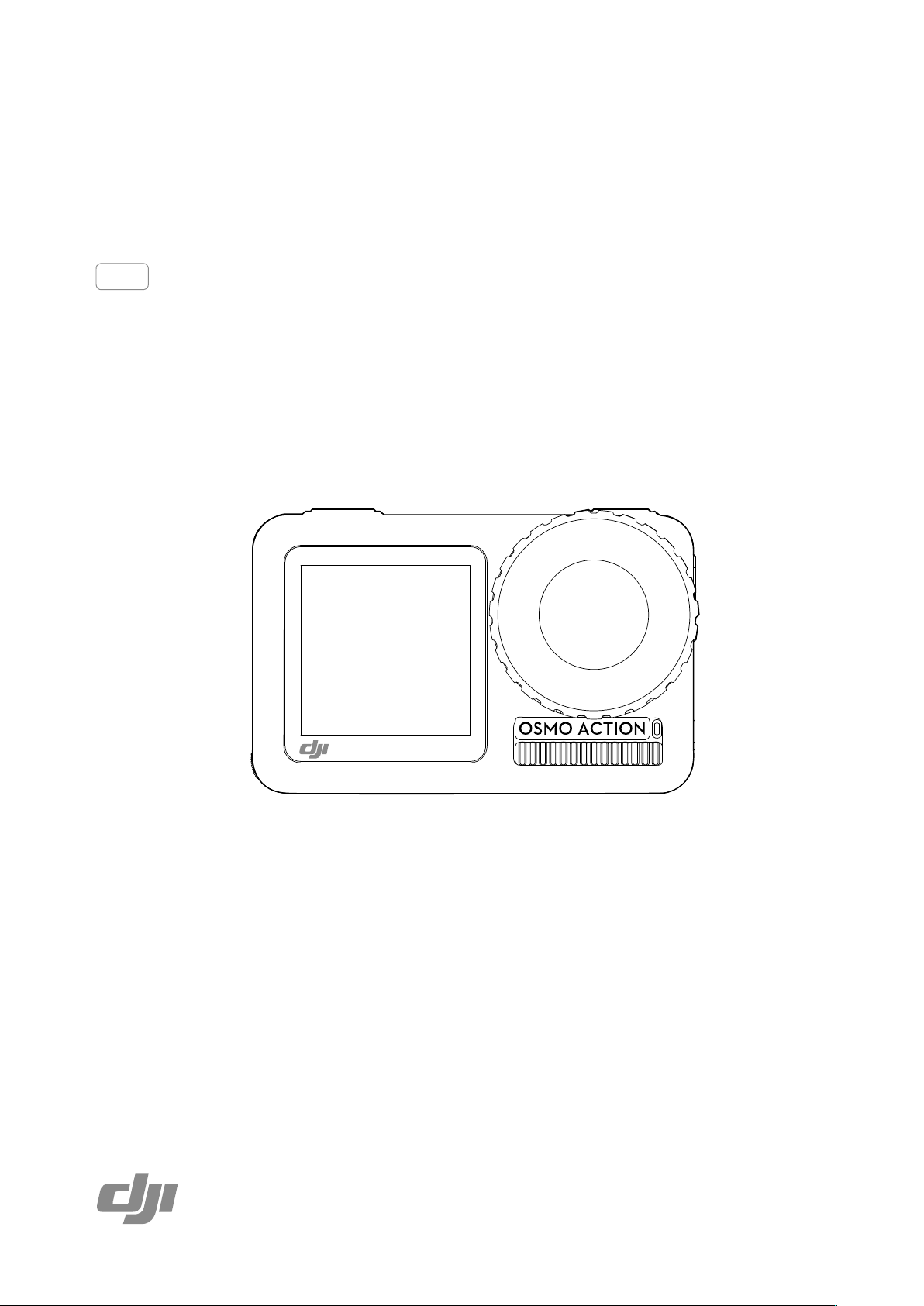
2019.05
v1.0
OSMO ACTION
User Manual
Руководство пользователя
Page 2

© 2019 DJI OSMO All Rights Reserved.
3
Contents
Using this Manual
2
Legend 2
Read Before First Use 2
Downloading the DJI Mimo App 2
Introduction
4
Overview 4
Attaching the Battery 5
Activating Osmo Action 5
Charging Osmo Action
6
Operation
6
Button Features 6
Operating the Touchscreen 8
Storing Photos and Videos 10
Status LED Descriptions 10
DJI Mimo App 11
Updating Firmware
13
Maintenance
14
Underwater Usage Notes 14
Clean Notes 14
aton
15
After-Sales Information
15
Содержание
Введение
Обзор
Подключение батареи
Активация Osmo Action
Зарядка Osmo Action
Особенности кнопки
Управление сенсорным экраном
Хранение фото и видео
Индикатор LED
Приложение DJI Mimo
Обновление прошивки
Поддержка
Использование под водой
Руководство по уходу
Технические характеристики
Информация после продажи
Page 3

OSMO ACTION User Manual
4
© 2019 DJI OSMO All Rights Reserved.
Introduction
Osmo Action is a dual screen action camera equipped with DJI’s latest RockSteady EIS technology and
can shoot sharp 12MP photos, capture stable video at up to 4K/60fps, and is also able to record HDR
video. The back screen is a hyper-responsive touchscreen that enables users to change settings while
the front screen helps to take the perfect sele. Complete with voice control, custom modes, a Quick
Switch button and SnapShot feature, users can power on and take photos and record videos within a
couple of seconds. Osmo Action is also waterproof, allowing it to be used at depths of up to 11 m. It
is also compatible with several accessories so users can expand their creative possibilities using Osmo
Action.
Overview
1. Shutter/Record Button
2. Status LED I
3. Lens Filter Cap
4. Front Screen
5. Lens
6. Ventilation Area
7. Status LED II
8. microSD Card Slot
9. USB-C Port
10. Cover Release Button
11. USB-C Cover
12. Quick Switch Button
13. Power Button
14. Microphone I
15. Touchscreen
16. Speaker
17. Air Pressure Balance Hole
18. Microphone II
19. Battery Release Button I
20. Battery Release Button II
21. Battery
1
4
7
5
6
3
2
13
14
8
10
11
18
19
15
16
17
20
21
9
12
The ens lter cap and ventilation area may become hot during use. To avoid scalding,
NT touch.
For the best waterproof performance, do not detach the lens lter cap unless necessary.
Введение
Osmo Action - это двухэкранная экшн-камера, оснащенная новейшей технологией
RockSteady ElS и способная снимать четкие 12 МР фотографии, захватывать стабильное
видео до 4K 50fps, а также записывать HDR-видео. Задний сенсорный экран позволяет
изменить установки, пока фронтальный экран помогает сделать идеальное селфи. В
комплекте с голосовым управлением, пользовательскими режимами, кнопкой быстрого
переключения и функцией моментального снимка пользователи могут включать камеру и
снимать фотографии и записывать видео в течение нескольких секунд. Osmo Action имеет
защиту от воды, что позволяет ему быть использованным на глубинах до 11 метров. Он
также совместим с несколькими аксессуарами, поэтому пользователи могут расширять
свои возможности для творчества с помощью Osmo Action.
Обзор
1. Кнопка затвора/записи
2. LED-индикатор I
3. Крышка фильтра
объектива
4. Фронтальный экран
5. Объектив
6. Отверстия для вентиляции
7. LED-индикатор II
8. Слот для карты microSD
9. Порт USB-C
10. Кнопка открывания
крышки
11. Крышка USB-C
12. Кнопка быстрого
переключения
13. Кнопка включения
14. Микрофон I
15. Сенсорный экран
16. Динамик
17. Отверстие для баланса
давления воздуха.
18. Микрофон II.
19. Кнопка снятия
аккумулятора I
20. Кнопка снятия
аккумулятора II
21. Аккумулятор
- Крышка фильтра и зона вентиляции могут нагреваться во время использования. Во избежание ожогов,
не касайтесь их.
- Для лучшей водонепроницаемости не снимайте крышку фильтра объектива без необходимости.
Page 4

OSMO ACTION User Manual
© 2019 DJI OSMO All Rights Reserved.
5
Attaching the Battery
The camera frame is mounted by default and must be removed before attaching the battery.
Activating Osmo Action
Insert the battery as shown. Press both sides of the battery to make sure it is properly inserted. Note
that if the battery is properly inserted, the orange marks on either side of the battery are not visible.
When using Osmo Action, activation is required through DJI Mimo. Follow the steps below to
activate.
1. Press and hold the power button to power on.
2. Enable Bluetooth on your mobile device.
3. Launch DJI Mimo and tap in the top-left corner, and follow the instructions to activate Osmo
Action.
#OSMO POCKET
Learn how to take easy My
Story shots
01:42
#Tutorial
Learn how to take easy
Timelapse shots with Osmo
Pocket
00:16
#Pano Mode
Quickly master 3X3 panorama
shots
04:37
#OSMO POCKET
Learn to use Story Mode and
create fun videos
01:42
DJI MIMO
OSMO POCKET
OSMO ACTION
Прикрепление батареи
Активация Osmo Action
Рамка камеры установлена по умолчанию и должна быть снята перед установкой аккумулятора.
Вставьте аккумулятор, как показано на рисунке. Нажмите на обе стороны аккумулятора, чтобы
убедиться, что он вставлен правильно. Обратите внимание, что если аккумулятор вставлен
правильно, оранжевые метки на обеих сторонах аккумулятора не видны.
При использовании Osmo Action требуется активация через DJI Mimo. Для активации следуйте
инструкциям ниже.
1. Нажмите и удерживайте кнопку включения для запуска устройства.
2. Включите Bluetooth на вашем мобильном устройстве.
3. Запустите DJI Mimo, нажмите на значок камеры в верхнем левом углу и следуйте инструкциям,
чтобы активировать Osmo Action.
Page 5

OSMO ACTION User Manual
6
© 2019 DJI OSMO All Rights Reserved.
Charging Osmo Action
Press the cover release button on the USB-C cover and slide the cover down.
To ch ar ge Os mo A ct io n, co nne ct a U SB ad ap ter (n ot in cl ud ed ) t o t he US B- C p or t u si ng th e p ow er
cable (included). The status LEDs are solid red while charging. The battery is fully charged when the
status LEDs turn o.
Charging time: approx. 1 hour 30 minutes (using a USB adapter of 5 V/2 A)*
If charging Osmo Action with the camera frame mounted, it is recommended to detach the USB-C
cover for convenience. To remove, pull the USB-C cover towards the Quick Switch button until it
detaches.
*Charging time is for reference only.
Operation
Button Features
Power Button
Зарядка Osmo Action
Эксплуатация
Функции кнопок
Нажмите кнопку открывания на крышке USB-C и сдвиньте крышку вниз.
Чтобы зарядить Osmo Action, подключите адаптер USB (не входит в комплект) к порту USB-C
с помощью кабеля питания (в комплекте). Индикаторы горят красным во время зарядки.
Батарея полностью заряжена, когда индикаторы выключаются
Время зарядки: прибл. 1 час 30 минут (с использованием USB-адаптера 5 В / 2 А) *
При зарядке Osmo Action с установленной рамкой камеры для удобства рекомендуется снять крышку
USB-C.
Чтобы снять, потяните крышку USB-C в сторону кнопки быстрого переключения, пока она не
отсоединится.
* Время зарядки относительное
Кнопка включения
Page 6

OSMO ACTION User Manual
© 2019 DJI OSMO All Rights Reserved.
7
Power Button
When Osmo Action is powered o, press the power button to power on.
When Osmo Action is recording or connected to DJI Mimo, press the power button to turn off the
touchscreen. Press again to turn on the touchscreen. Note that if Osmo Action is recording when the
touchscreen is turned o, it will continue to record.
When Osmo Action is idle while powered on and not connected with DJI Mimo, press the power button
to enter sleep mode. Press again to exit sleep mode.
When Osmo Action is powered on, press and hold the power button to power o.
Shutter/Record Button
Press to take photos or to start or stop recording.
SnapShot: available when the device is powered o or in sleep mode. SnapShot mode can be set in
SnapShot settings. Refer to the Operating the Touchscreen section for more information.
Quick Switch Button
In camera view, press to select the shooting mode and the Quick Switch menu will appear. Tap an icon
to select a shooting mode.
In setting pages or playback, press to return to camera view.
Press and hold to switch between the front screen and touchscreen camera view.*
If the screen is switched while recording a video, the video will stop recording and a new video
recording will begin.
ShutterRecord utton
Quick Switch Button
Кнопка включения
Когда Osmo Action выключен, нажмите кнопку включения для запуска устройства.
Когда Osmo Action записывает или подключен к DJI Mimo, нажмите кнопку питания, чтобы выключить
сенсорный экран. Нажмите еще раз, чтобы включить сенсорный экран. Обратите внимание, что если
Osmo Action выполняет запись при выключении сенсорного экрана, запись продолжится.
Когда Osmo Action не используется, когда он включен и не подключен к DJI Mimo, нажмите кнопку
включения, чтобы войти в спящий режим. Нажмите еще раз, чтобы выйти из спящего режима.
Когда Osmo Action включен, нажмите и удерживайте кнопку включения, чтобы выключить питание.
Кнопка затвора / записи
Нажмите, чтобы сделать снимок или начать или остановить запись.
SnapShot: доступно, когда устройство выключено или находится в спящем режиме.
Режим SnapShot можно установить в настройках SnapShot. Обратитесь к разделу
«Работа с сенсорным экраном» для получения дополнительной информации.
Кнопка быстрого переключения
В режиме камеры нажмите, чтобы выбрать режим съемки, появится меню быстрого переключения.
Нажмите значок, чтобы выбрать режим съемки.
В режиме настроек или воспроизведения нажмите, чтобы вернуться к режиму камеры.
Нажмите и удерживайте, чтобы переключиться между сенсорным экраном и фронтальным экраном.
* Если во время записи видео переключить экран, съемка видео прекратится и начнется новая запись.
Кнопка затвора/записи
Кнопка быстрого переключения
Page 7

OSMO ACTION User Manual
8
© 2019 DJI OSMO All Rights Reserved.
Operating the Touchscreen
The following instructions are only applicable to the touchscreen. They will not work on the front screen.
Swipe Down
Create/Manage Custom Mode
Tap and tap the icon again to save the current conguration as a custom mode. Up to ve custom
modes can be saved. Swipe left and right to choose a saved custom mode. Tap Delete in the bottom-
right corner to delete a mode.
Brightness
Tap and move the slider to adjust the brightness.
Screen Lock
Tap to lock the screen. To unlock the screen, tap on the screen and move the slider.
Settings
Quick Actions
1. Voice Control: enable voice control to use Osmo Action with voice commands. Voice commands
include Start Recording, Stop Recording, Take Photo, Screen Switch, and Shut Down. English and
Chinese Mandarin are supported.
2. SnapShot: when Osmo Action is powered o or in sleep mode, use SnapShot to quickly power on
and begin shooting. Supported shooting modes include Video, Photo, Slow Motion, HDR Video,
Burst, Timed, AEB, Custom mode, and Timelapse.
3. Quick Switch: use Quick Switch to quickly swap between modes, and custom settings. Shooting
modes supported include Video, Photo, Slow Motion, HDR Video, Burst, Timed, AEB, Custom
mode, and Timelapse.
General
1. Wireless Connection: tap to check the camera name and password in Wireless Info, set the Wi-Fi
Frequency, and reset the Wi-FI password and all connections in Reset Connection.
2. Wind Noise Reduction: tap to enable or disable wind noise reduction.
3. Sounds: choose from high, medium, low, and o.
4. Grid: tap to enable or disable grid.
5. Face-Oriented Exposure: when a face is detected, exposure on the face is prioritized.
6. Anti-Flicker: prevent the ickering of lights by selecting the frequency according to local regulations.
7. Screen Auto Sleep: tap to set the time before Osmo Action enters sleep mode.
8. Auto Power O: tap to set the time before Osmo Action powers o automatically.
Управление сенсорным экраном
Следующие инструкции применимы только к сенсорному экрану. Они не будут работать на
фронтальном экране
Общие
1. Беспроводное соединение: нажмите, чтобы проверить имя камеры и пароль в Wireless Info, установить
частоту Wi-Fi и сбросить пароль Wi-Fi и все соединения в Reset Connection.
2. Подавление шума ветра: нажмите, чтобы включить или отключить подавление шума ветра.
3. Звуки: выберите громкий, средний, тихий и выключенный.
4. Сетка: нажмите, чтобы включить или отключить сетку.
5. Режим портрета: при обнаружении лица, приоритет отдается фокусу на лице.
6. Анти-мерцание: предотвратите мерцание огней, выбрав частоту в соответствии с местными правилами.
7. Экран Auto Sleep: нажмите, чтобы установить время до перехода Osmo Action в режим сна.
8. Автовыключение: нажмите, чтобы установить время до автоматического выключения Osmo Action.
Настройки
Быстрые Действия
1. Голосовое управление: включает голосовое управление, чтобы использовать Osmo Action с помощью
голосовых команд. К голосовым командам относятся Start Recording, Stop Recording, Take Photo, Screen Switch
и Shut Down. Поддерживаются английский и китайский языки.
2. SnapShot: когда Osmo Action выключен или находится в спящем режиме, используйте SnapShot для быстрого
включения и начала съемки. Поддерживаемые режимы съемки: видео, фото, замедленная съемка, HDR-видео,
серийная съемка, синхронизация по времени, AEB, пользовательский режим и Timelapse.
3. Быстрое переключение: используйте Быстрое переключение для быстрого переключения между режимами и
пользовательскими настройками. Поддерживаемые режимы съемки: видео, фото, замедленная съемка,
HDR-видео, серийная съемка, синхронизация по времени, AEB, пользовательский режим и Timelapse.
чтобы заблокировать экран. Чтобы разблокировать экран, коснитесь экрана и переместите
ползунок.
Блокировка экрана
и переместите ползунок, чтобы настроить яркость.
Яркость
и нажмите значок еще раз, чтобы сохранить текущую конфигурацию в качестве
пользовательского режима. Можно сохранить до пяти пользовательских режимов.
Проведите пальцем влево и вправо, чтобы выбрать сохраненный пользовательский
режим. Нажмите «Удалить» в правом нижнем углу, чтобы удалить режим.
Проведите вниз
Создать / управлять пользовательским режимом
Нажмите
Нажмит
Нажмит
Page 8

OSMO ACTION User Manual
© 2019 DJI OSMO All Rights Reserved.
9
9. LED: turn the two status LEDs on Osmo Action on or o.
10. Language: set the language to English, Simplied Chinese, Traditional Chinese, Japanese, Korean,
German, or French.
11. Date/Time: tap to set date and time.
12. Format SD Card: tap to format microSD card.
13. Factory Reset: tap to reset default settings.
14. About: tap to view name, serial number, rmware version, and regulatory info.
Screen Flip
Tap
AUTO
to switch the screen orientation to up, down, or automatic.
Spot Metering
Tap ON to enable or disable spot metering. Tap and hold the screen to use spot metering. Tap again to
enable AE lock, and tap and hold the screen to disable AE lock.
Voice Control
Tap ON to enable or disable voice control.
Front Screen Settings
Tap to switch between full screen and letterbox display.
Swipe Up
Swipe up and then swipe left or right to set parameters such as photo ratio, countdown time, and
resolution. In Video mode, tap RockSteady* to enable or disable electronic image stabilization. Note that
the parameters depend on the shooting mode and that RockSteady is unavailable in certain resolutions.
* RockSteady requires a rmware update.
Swipe Left
Exposure Parameter Settings
In Auto mode, the EV and Max. ISO value can be set. The ISO value is adjusted automatically within the
setting range during use.
In Manual mode, the shutter speed and ISO value can be set. Note that the Max. ISO value can only be
set when the ISO value is set to auto.
/ Image/Video Settings
Set white balance, select the color mode between Normal and D-Cinelike*, turn Dewarp on or o, and
choose format.
* D-Cinelike provides greater data retention of color and brightness, which allows for more exibility in
post-production.
Настройки изображения / видео
Установите баланс белого, выберите цветовой режим между Normal и D-Cinelike *, включите или
выключите Dewarp, и выберите формат.
* D-Cinelike обеспечивает большее сохранение цвета и яркости данных, что обеспечивает большую
гибкость в постпроизводстве
Провести пальцем влево
Настройки параметров выдержки
В автоматическом режиме можно установить EV и Макс. Значение ISO. Значение ISO регулируется
автоматически в пределах заданного диапазона во время использования.
В ручном режиме можно установить выдержку и значение ISO. Обратите внимание, что Макс. Значение
ISO можно установить только в том случае, если значение ISO установлено на автоматическое.
Проведите пальцем вверх, а затем проведите пальцем влево или вправо, чтобы установить такие
параметры, как соотношение сторон фото, время обратного отсчета и разрешение. В режиме «Видео»
нажмите RockSteady*, чтобы включить или отключить электронную стабилизацию изображения. Обратите
внимание, что параметры зависят от режима съемки и что RockSteady недоступен в определенных разрешениях.
* RockSteady требует обновления прошивки.
чтобы переключиться между полным экраном и леттербоксингом.
Настройки фронтального экрана
чтобы включить или отключить голосовое управление.
Голосовое управление
чтобы включить или отключить точечный замер. Нажмите и удерживайте экран,
чтобы использовать точечный замер. Нажмите еще раз, чтобы включить блокировку
АЕ, и нажмите и удерживайте экран, чтобы отключить блокировку АЕ.
Точечный замер
чтобы установить ориентацию экрана.
Поворот экрана
9. Индикатор: включите или выключите два индикатора состояния Osmo Action.
10. Язык: установите язык на английский, упрощенный китайский, традиционный китайский, японский,
корейский, немецкий или французский.
11. Дата / Время: нажмите, чтобы установить дату и время.
12. Форматировать SD-карту: нажмите, чтобы отформатировать карту microSD.
13. Заводские настройки: нажмите, чтобы установить настройки по умолчанию.
14. О программе: нажмите, чтобы просмотреть имя, серийный номер, версию прошивки и нормативную
информацию.
Нажмит
Нажмит
Нажмит
Нажмит
Провести пальцем вверх
Page 9

OSMO ACTION User Manual
10
© 2019 DJI OSMO All Rights Reserved.
Swipe Right
Swipe right and then swipe left or right to scroll through photos and videos. Tap to playback videos. Tap
the corresponding icon to add favorites or delete photos or videos. Tap at the top left top to view
photo and videos by category.
When viewing a photo, move the slider on the left side of the screen up or down to adjust the
brightness. Tap the icon
16:9
in the bottom-middle to view timed and burst photos.
When viewing a video, move the slider on the left side of the screen up or down to adjust the brightness
and move the slider on the right side to adjust the volume. Drag the progress bar to watch the video.
Ta p
Tap the icon on the bottom-left corner on camera view to select shooting modes.
Double Tap with Two Fingers
Double tap the touchscreen on camera view with two fingers to switch between the front and
touchscreen.
Storing Photos and Videos
The footage shot on Osmo Action can be stored on a microSD card (not included). A UHS-I Speed
Grade 3 rating microSD card is required due to the fast read and write speeds necessary for high-
resolution video data. Refer to the recommended microSD card list at www.dji.com/osmo-action for
more information.
Insert the microSD card into the microSD card slot as shown.
Status LED Descriptions
There are two status LEDs on Osmo Action, which indicate the same information. The status LEDs can
be turned on and o.
Хранение фото и видео
Описание сигналов индикатора
Фото и видео, снятые на Osmo Action, можно сохранить на microSD карте (не входит в комплект).
Требуется microSD карта класса UHS-I Speed Grade 3 из-за высокой скорости чтения и записи,
необходимой для видеоданных с высоким разрешением. Обратитесь к списку рекомендуемых карт microSD
по адресу www.dji.com/osmo-action для получения дополнительной информации.
Вставьте карту microSD в слот для карты microSD, как показано на рисунке.
Двойное касание двумя пальцами
Дважды коснитесь сенсорного экрана на экране камеры двумя пальцами, чтобы переключиться
между передней панелью и фронтальным экраном.
Нажмит
е
в левом нижнем углу экрана камеры, чтобы выбрать режимы съемки.
в нижней средней части для просмотра фотографий, снятых в режимах
Timed и Burst. При просмотре видео переместите ползунок с левой стороны экрана вверх или вниз, чтобы
отрегулировать яркость, и переместите ползунок с правой стороны, чтобы отрегулировать громкость. Для
просмотра видео перемещайте шкалу времени.
При просмотре фотографии переместите ползунок в левой части экрана вверх или вниз,
чтобы отрегулировать яркость.
Коснитесь значка
в левом верхнем углу
для просмотра фото и видео по категориям.
добавить фото или видео в избранное или удалить. Нажмите на
Провести пальцем вправо
Проведите вправо, затем проведите влево или вправо, чтобы просмотреть снятые фото и
видео. Нажмите на видео для воспроизведения.Нажмите соответствующий значок, чтобы
На Osmo Action есть два LED индикатора, которые отображают одну и ту же информацию.
LED индикаторы можно включать и выключать.
Page 10

OSMO ACTION User Manual
© 2019 DJI OSMO All Rights Reserved.
11
Blinking Patterns Descriptions
Solid green Ready to use.
O
No microSD card detected or insucient microSD card storage. Osmo
Action is powered on while charging.
Solid red
A USB is connected to Osmo Action or Osmo Action is powered off
while charging.
Blinks red twice quickly
High-te m p e ra tu re war n i ng, low batter y leve l war n i ng , bat t e r y
abnormality, or microSD card abnormality (no microSD card detected,
microSD card storage is full, or microSD card error.)
Blinks red and green alternatively Updating rmware.
Blinks red for one second
Battery inserted, USB-C port connected, or Osmo Action is powering
on or o.
Temporarily o While taking photo.
Blinks once every second
(Countdown: 10 s – 4 s)
Blinks twice every second
(Countdown: 3 s – 2 s)
Solid red (Countdown: 1 s – 0 s)
Temporarily red (After countdown)
Osmo Action is counting down to take a photo.
Blinks once every second Osmo Action is recording a video or taking a timed photo.
DJI Mimo App
Camera View tap to connect to smo Action. nce connected, I Mimo enters camera view.
ome tap to return to ome.
dit tap to edit photos or video from smo Action or import and edit from a mobile device.
role register or log in to a I account. View works and settings, check likes and followers, send
messages to other users, and connect with the I Store.
Academy tap to watch tutorials and manuals.
#OSMO POCKET
Learn how to take easy My
Story shots
01:42
#Tutorial
Learn how to take easy
Timelapse shots with Osmo
Pocket
00:16
#Pano Mode
Quickly master 3X3 panorama
shots
04:37
#OSMO POCKET
Learn to use Story Mode and
create fun videos
01:42
DJI MIMO
OSMO POCKET
OSMO ACTION
Просмотр камеры: нажмите, чтобы подключиться к osmo Action. После подключения DJI Mimo перейдет в режим просмотра
камеры.
Домой: нажмите, чтобы вернуться на домашнюю страницу.
Редактировать: нажмите, чтобы редактировать фото или видео из Osmo Action или импортировать с мобильного устройства.
Профиль: зарегистрироваться или войти в учетную запись DJI. Просматривайте работы и настройки, проверяйте лайки и
подписчиков, отправляйте сообщения другим пользователям и подключайтесь к магазину DJI.
Описание
Готов к использованию.
MicroSD карта не обнаружена или недостаточно места на microSD карте.
Osmo Action включена во время зарядки.
USB-кабель подключен к Osmo Action или Osmo Action отключен во время
зарядки.
Предупреждение о высокой температуре, предупреждение о низком уровне
заряда батареи, неисправность батареи или неисправность microSD карты
(microSD карта не обнаружена, память на microSD карте заполнена или
ошибка microSD карты)
Обновление прошивки
Аккумулятор вставлен, порт USB-C подключен или Osmo Action включается
или выключается.
Во время фотографии.
Osmo Action ведет обратный отсчет, чтобы сделать фотографию.
Osmo Action записывает видео или снимает фото в режиме Timed
Сигнал
Зеленый
Выключен
Красный
Быстро мигает красным дважды
Мигает красным и зеленым по
очереди
Мигает красным в течение одной
секунды
Временно выключен
Мигает раз в секунду (Обратный
отсчет: 10 с - 4 с) Мигает дважды в
секунду (Обратный отсчет: 3 с - 2 с)
Сплошной красный (Обратный
отсчет: 1 с - 0 с) Временно красный
(После обратного отсчета)
Мигает раз в секунду
Academy: нажмите, чтобы посмотреть учебники и руководства.
Page 11

OSMO ACTION User Manual
12
© 2019 DJI OSMO All Rights Reserved.
1. Home
: tap to return to home page.
2. Wi-Fi
: displays Wi-Fi connection.
3. Battery Level
: displays current battery level of Osmo Action.
4. microSD Card Information
25:56
: according to the shooting mode, displays either the remaining number of photos that can be
taken or the duration of video that can be recorded.
5. AE Lock
: tap to enable or disable AE lock after enabling spot metering.
6. Shutter/Record Button
: tap to take a photo or to start or stop recording video.
7. Shooting Mode
Scroll to select the shooting mode. Choose between Timelapse, Slow Motion, HDR Video, Video,
and Photo.
8. Playback
: tap to preview photos and videos.
9. Shooting Mode Settings
1/8000 6400
ISO
+3.0
: display the shooting mode settings.
10. Settings
PHOTOTIMELAPSE PANOVIDEO
1/8000 6400 +3.0
25:56
60
2.7K
AUTO
1 2 3 4
6
7
8910
11
5
Camera View
: нажмите, чтобы вернуться на домашнюю страницу.
: отображает соединение Wi-Fi.
: отображает текущий уровень заряда батареи Osmo Action.
: в зависимости от режима съемки отображает либо оставшееся количество фотографий,
которые можно сделать, либо продолжительность видео, которое можно записать.
: нажмите, чтобы включить или отключить блокировку АE после включения точечного замера.
: нажмите, чтобы сделать фотографию или начать или остановить запись видео.
Прокрутите, чтобы выбрать режим съемки. Выберите между замедленной съемкой, замедленной
съемкой, HDR-видео, видео и фото.
: нажмите, чтобы просмотреть фотографии и видео.
: отображение настроек режима съемки.
Вид камеры
1. Кнопка Home
2. Wi-Fi
3. Уровень заряда батареи
4. Информация о microSD карте
5. AE Lock
6. Кнопка затвора/записи
7. Режим съемки
8. Воспроизведение
9. Настройки режима съемки
10. Настройки
Page 12

OSMO ACTION User Manual
© 2019 DJI OSMO All Rights Reserved.
13
Shooting Mode Settings
Timelapse
Dewarp, Format, White Balance, ISO Max, Anti-Flicker, Grid, Overexposure Alert, and
Histogram
Slow Motion Video Format, White Balance, ISO Max, Color, Grid, Overexposure Alert, and Histogram
HDR Video Dewarp, Video Format, White Balance, Grid, Overexposure Alert, and Histogram
Video
Dewarp, RockSteady*, Video Format, White Balance, ISO Max, Color, Anti-Flicker, Grid,
Overexposure Alert, and Histogram
Photo
Dewarp, Photo Format, Photo Ratio, Metering, White Balance, ISO Max, Color, Anti-
Flicker, Grid, Overexposure Alert, and Histogram
General Settings: Device Management, SD Card Capacity, Format SD Card, Screen Flip, Noise
Reduction, Voice Control, Voice Language, Command List, Wi-Fi Settings, Switch Wi-Fi Frequency,
Firmware Version, and About.
11. Camera Settings
Shooting Mode Settings
Timelapse Resolution and FPS, Video Frame Rate, ISO, Shutter, and EV
Slow Motion Resolution and FPS, Speed, ISO, Shutter, and EV
HDR Video Resolution and FPS and Video Frame Rate
Video Resolution and FPS, Video Frame Rate, ISO, Shutter, and EV
Photo AEB, Single Shot, Burst, Timed, ISO, Shutter, and EV
Updating Firmware
The rmware of Osmo Action can be updated by using DJI Mimo or a microSD card.
Using DJI Mimo
An alert appears in DJI Mimo when new rmware is available. Follow the instructions to update the
rmware.
Using a microSD Card
Download the latest rmware on the ocial DJI website to the root directory of a microSD card.
1. Insert the microSD card and power on Osmo Action. The update starts automatically once a new
rmware is detected.
2. During the update, the status LED indicators blink red and green alternatively and a reminder will
remain on the screen. No operation is required.
3. Osmo Action restarts automatically once the update is complete.
* RockSteady requires a rmware update.
A microSD card is required to update rmware.
Make sure the battery level of Osmo Action is at least 15% before updating rmware.
Настройки
Dewarp, формат, баланс белого, ISO Max, анти-мерцание, сетка, предупреждение о передержке и
гистограмма
Формат видео, баланс белого, ISO Max, цвет, сетка, предупреждение о передержке и гистограмма
Dewarp, формат видео, баланс белого, сетка, предупреждение о передержке и гистограмма
Dewarp, RockSteady*, формат видео, баланс белого, ISO Max, цвет, анти-мерцание, сетка,
предупреждение о передержке и гистограмма
Размывание, Формат фотографий, Соотношение фото, Экспозамер, Баланс белого, Макс. ISO, Цвет,
Анти-мерцание, Сетка, Предупреждение о передержке и Гистограмма
Режим съемки
Timelapse
Замедленная
съемка
HDR видео
Видео
Фото
*RockSteady требует обновления прошивки.
Общие настройки: управление устройством, емкость SD-карты, форматирование SD-карты,
переворачивание экрана, шумоподавление, голосовое управление, язык голоса, список команд,
настройки Wi-Fi, частота переключения Wi-Fi, версия прошивки и информация о программе.
Настройки
Разрешение и FPS, частота кадров видео, ISO, выдержка и EV
Разрешение и FPS, Скорость, ISO, Затвор и EV
Разрешение и FPS, частота кадров видео
Разрешение и FPS, частота кадров видео, ISO, выдержка и EV
AEB, одиночная съемка, серийная съемка, синхронизация по времени, ISO, выдержка и EV
Режим съемки
Timelapse
Замедленная съемка
HDR видео
Видео
Фото
Обновление прошивки
Прошивка Osmo Action может быть обновлена с помощью DJI Mimo или microSD карты.
Использование DJI Mimo
Когда доступна новая прошивка, в DJI Mimo появляется предупреждение. Следуйте инструкциям
для обновления прошивки
Использование microSD карты
Загрузите последнюю версию прошивки с официального сайта DJI в корневой каталог microSD карты.
1. Вставьте microSD карту и включите Osmo Action. Обновление запустится автоматически, как только
новая прошивка будет обнаружена.
2. Во время обновления светодиодные индикаторы состояния попеременно мигают красным и зеленым,
и на экране появляется напоминание. Никаких операций не требуется.
3. Osmo Action перезапускается автоматически после завершения обновления.
- Для обновления прошивки требуется microSD карта.
- Убедитесь, что уровень заряда батареи Osmo Action составляет не менее 15% перед
обновлением прошивки.
11. Настройки камеры
Page 13

OSMO ACTION User Manual
14
© 2019 DJI OSMO All Rights Reserved.
Maintenance
Underwater Usage Notes
1. Make sure the battery and battery compartment are dry and clean before inserting the battery.
Otherwise, it may aect the battery contacts and waterproong. Make sure the battery is properly
inserted during use. Note that if the battery is properly inserted, the orange marks on either side of
the battery cannot be seen.
2. Make sure the USB-C cover is clean and closed before using. Otherwise, it will aect the device’s
waterproong ability.
3. Make sure the lens lter cap is in good condition and undamaged. If there is any damage, replace
it immediately. Make sure the lens lter cap and lens are dry and clean. Sharp or hard objects may
damage the lens and aect the waterproong. Make sure the lens lter cap is properly tightened
during use.
4. Osmo Action is not waterproof unless the battery is properly inserted, the USB-C cover is closed,
and the lens lter cap is attached.
5. Osmo Action can be used underwater at depths of up to 11 m. When using a waterproof case, the
maximum depth underwater is 60 m.
6. DO NOT jump into the water with Osmo Action.
7. DO NOT use Osmo Action in a hot spring.
8. Clean Osmo Action with water after using underwater. Allow it to dry naturally before using again.
Clean Notes
1. Clean the lens lter cap with water, a lens cleaning pen, a lens air blower, or a lens cleaning cloth.
2. Clean the lens with a lens cleaning pen, a lens air blower, or a lens cleaning cloth.
3. Clean the holes on the camera and ventilation area with water if there is any object inside before
usage. DO NOT poke the holes. Contact DJI support if they cannot be cleaned.
4. Clean the battery and battery compartment with a clean, dry cloth.
5. All the holes on Osmo Action have built-in waterproof material. DO NOT remove the waterproof
material or poke the holes. Otherwise, Osmo Action will no longer be waterproof.
Примечания по использованию под водой
Советы по очистке
Техническое обсуживание
1. Очистите крышку фильтра объектива водой, карандашом для очистки объектива, воздуходувкой
для объектива или салфеткой для очистки объектива.
2. Очистите объектив с помощью карандаша для чистки объектива, воздуходувки для объектива или
салфетки для очистки объектива.
3. Очистите отверстия в камере и зоне вентиляции водой, если в них есть какие-либо предметы.
НЕ тыкайте в отверстия. Обратитесь в службу поддержки DJI, если их невозможно очистить.
4. Очистите батарею и батарейный отсек чистой сухой тканью.
5. Все отверстия на Osmo Action имеют встроенный водонепроницаемый материал. НЕ снимайте
водонепроницаемый материал и не тыкайте в отверстия. В противном случае Osmo Action больше не будет
водонепроницаемым.
1. Убедитесь, что аккумулятор и аккумуляторный отсек сухие и чистые, прежде чем вставлять аккумулятор.
В противном случае это может повлиять на контакты аккумулятора и его гидроизоляцию. Убедитесь, что
аккумулятор правильно вставлен во время использования. Обратите внимание, что если аккумулятор установлен
правильно, оранжевые метки на обеих сторонах аккумулятора не видны.
2. Убедитесь, что крышка USB-C чистая и закрыта перед использованием. В противном случае это повлияет на
водонепроницаемость устройства.
3. Убедитесь, что крышка фильтра объектива находится в хорошем состоянии и не повреждена. Если есть
какие-либо повреждения, замените их немедленно. Убедитесь, что крышка фильтра объектива и объектив сухие
и чистые. Острые или твердые предметы могут повредить объектив и повлиять на гидроизоляцию. Убедитесь,
что крышка фильтра объектива правильно затянута во время использования.
4. Osmo Action не является водонепроницаемым, если батарея не вставлена правильно, крышка USB-C не
закрыта, а крышка фильтра объектива не установлена.
5. Osmo Action можно использовать под водой на глубине до 11 м. При использовании водонепроницаемого
футляра максимальная глубина под водой составляет 60 метров.
6. НЕ прыгайте в воду с Osmo Action.
7. НЕ используйте Osmo Action в горячем источнике.
8. Промойте Osmo Action после использования под водой. Позвольте ему высохнуть естественным путем перед
следующим использованием.
Page 14

OSMO ACTION User Manual
© 2019 DJI OSMO All Rights Reserved.
15
aton
Model AC001
Wi-Fi
Operating Frequency
2.400-2.4835 GHz, 5.725-5.850 GHz* (FCC/CE/SRRC)
2.400-2.4835 GHz (MIC)
Transmitter Power (EIRP)
2.4 GHz: ≤19 dBm (FCC/CE/SRRC/MIC)
5.8 GHz: ≤13 dBm (CE), ≤19 dBm (FCC/SRRC)
Protocol 802.11a/b/g/n/ac
Bluetooth
Operating Frequency 2.400-2.4835 GHz
Transmitter Power (EIRP) 4 dBm
Protocol BLE 4.2
Battery
Capacity 1300 mAh
Voltage 3.85 V
Charging Limit Voltage 4.4 V
Type LiPo 1S
Energy 5.005 Wh
After-Sales Information
Visit https://www.dji.com/support to learn more about after-sales service policies, repair services, and
support.
. is not supported in some regions. bserve local laws and regulations.
For online support, please scan this code
with Facebook Messenger
Спецификации
Послепродажная информация
Посетите https://www.dji.com/support, чтобы узнать больше о политиках послепродажного
обслуживания, услугах по ремонту и поддержке.
ОБЩИЕ
Размеры 65×42×35 мм
Масса 124 г
СОЕДИНЕНИЕ
Диапазон рабочих частот Wi-Fi FCC/CE/SRRC: 2,400–2,4835 ГГц
MIC: 2,400–2,4835 ГГц
Протокол Wi-Fi 802.11a/b/g/n/ac
Диапазон рабочих частот Bluetooth 2,400–2,4835 ГГц
Протокол Bluetooth BLE 4.2
ЭКРАН
Фронтальный экран 1,4 дюйма, 300 ppi, 750±50 кд/м²
Основной экран 2,25 дюйма, 640×360, 325 ppi, 750±50 кд/м²
АККУМУЛЯТОР
Тип Литий-полимерный
Емкость 1300 мАч
Энергия 5,005 Вт/ч
Напряжение 3,85 В
Диапазон рабочих температур -10°C...+40
Page 15

This content is subject to change.
Download the latest version from
www.dji.com/osmo-action
OSMO
is a trademark of DJI.
Copyright © 2019 DJI OSMO All Rights Reserved.
